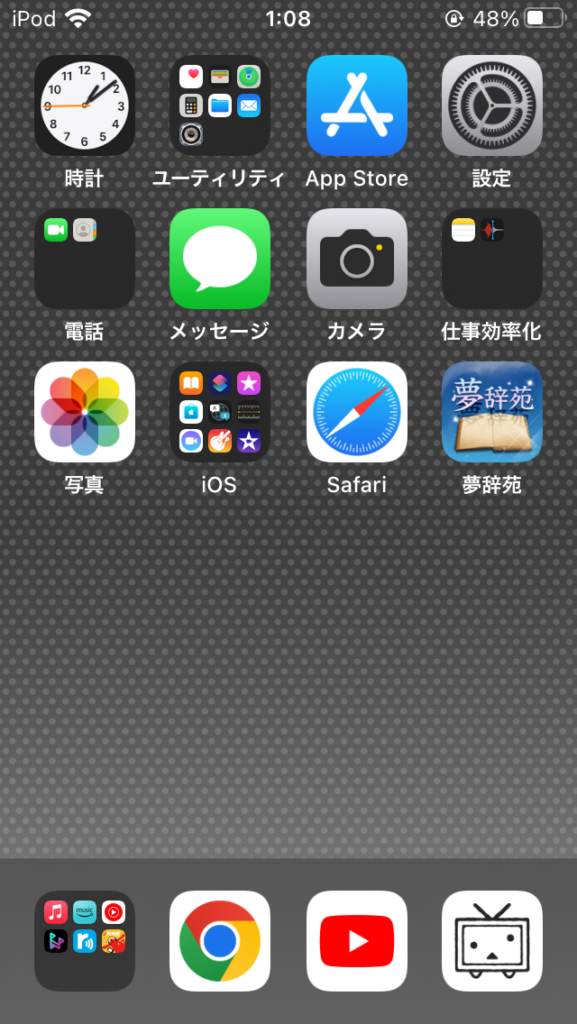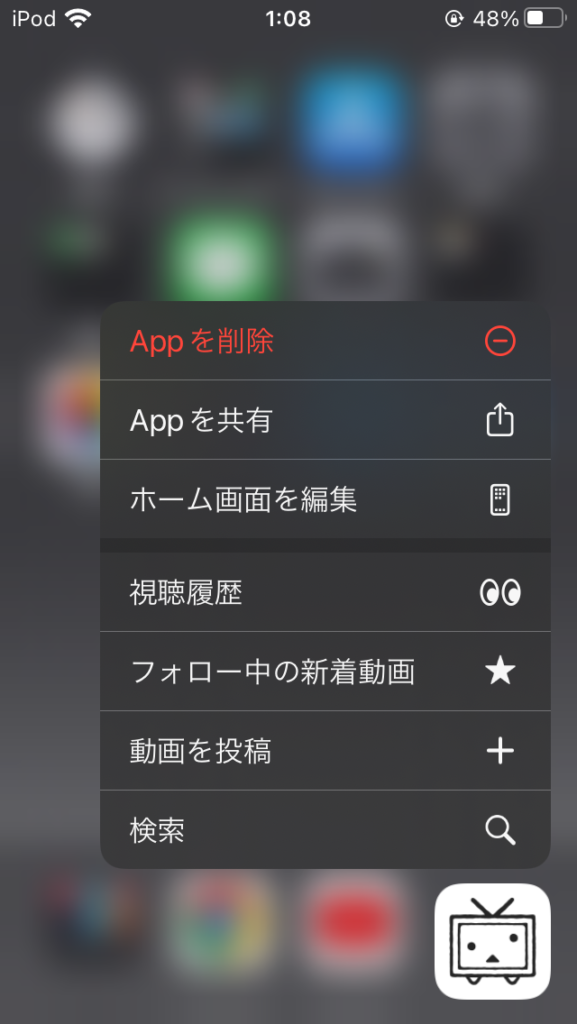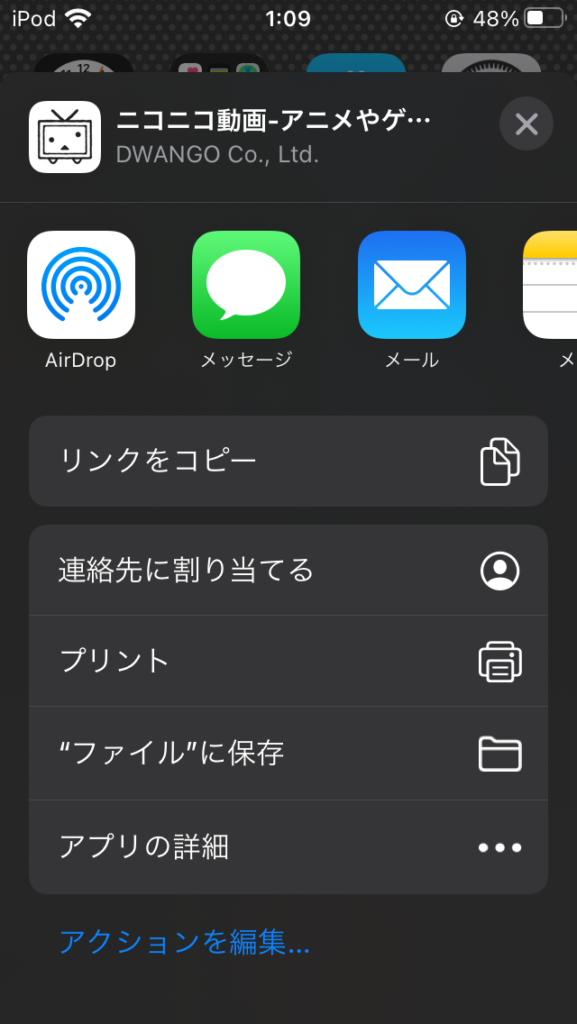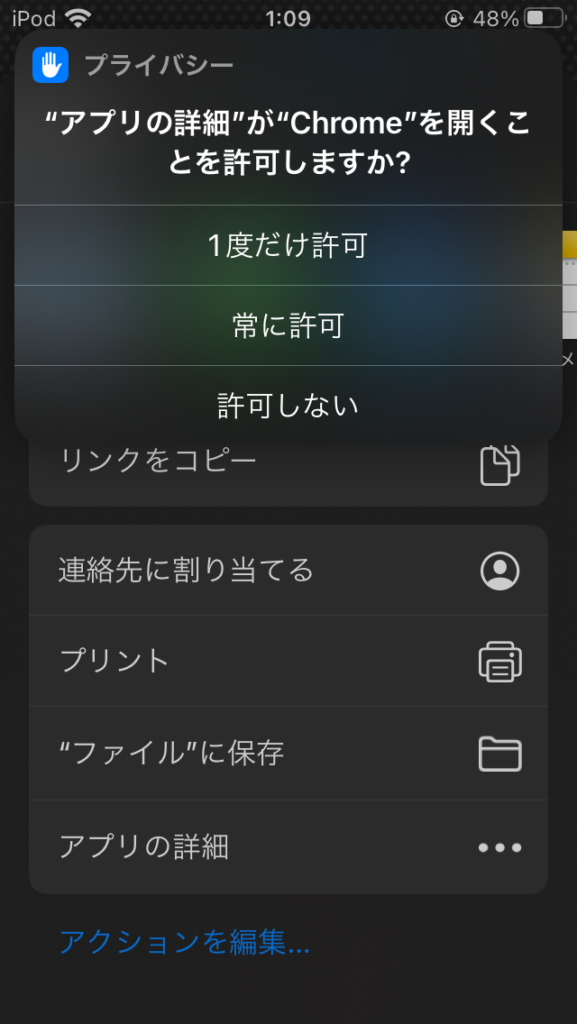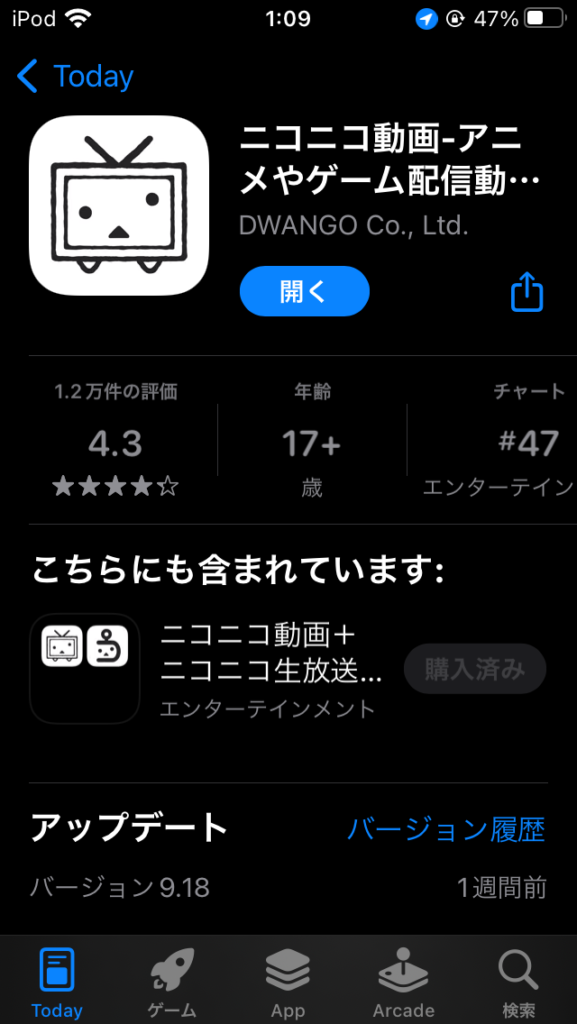始めに
イオシスで売られていたすっからかんのタブレット UATTAB001を買って、好き勝手にいじって専用機としたのはいいものの、画面の輝度調整範囲が狭い。それをどうにかした記録。
ざっくり手順
- Magisk導入
- お好きなソフトウェア等で画面輝度調整
内容
Magisk導入
導入の手順は以下のサイトを参考にした。
1番目のサイトで抽出済みのboot.imgが公開されているので、ありがたく使わせていただく。DSU-Sideloaderは不要。
2番目のサイトを参考に、Magiskのapkを利用してboot.imgを改変。
前提としてMediaTekのUSBデバッグのドライバーが必要。自分はGoogleのドライバー案内のサイトをつたってダウンロードした。まぁどこでもお好きなように手に入れてもらって。
お好きなソフトウェア等で画面輝度調整
手っ取り早く画面輝度をいじれるのはBrightness Tweakという要rootのアプリケーション。
以下のページで説明されている。XDA Labsはつぶれたので、スレッドの最後の方のミラーリンクからダウンロードできる。
https://xdaforums.com/t/app-root-brightness-tweak.3339579/
まだ未検証だが、以下のMagiskモジュール?を利用しても結果は得られそう。UATTAB001に合うようにスクリプトは書き換えなければならないが。もし書き換えたスクリプトを作った場合は、ここでリンクしようかな。
https://github.com/Geofferey/op7t-brighthack
書き換えたスクリプトを用意できたので、リンクする。
https://github.com/yyya-nico/UATTAB001-brighthack
Magiskモジュール。Releases内の最新ZIPファイルをダウンロードし、Magiskアプリで「ストレージからインストール」を選び、ファイルを選択して待つ。インストールが終わったら再起動する。
追加のアプリを入れたくない場合に便利かもしれない。
終わりに
画面が目に優しくなること間違いなし。
![UATTAB001の最小画面輝度の制限を突破する![要root化]](https://wp.yyya-nico.co/wp-content/uploads/2023/11/PXL_20231106_131535457-825x510.jpg)